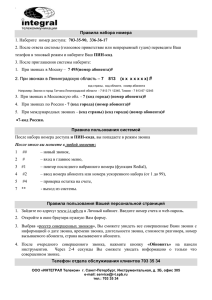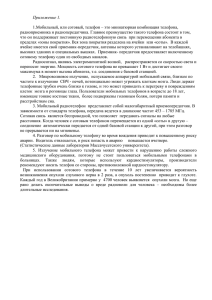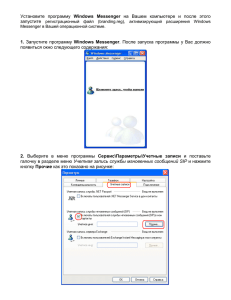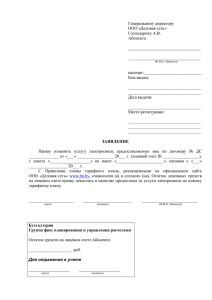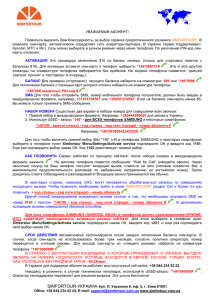Руководство пользователя Оглавление Чтобы перейти по
реклама
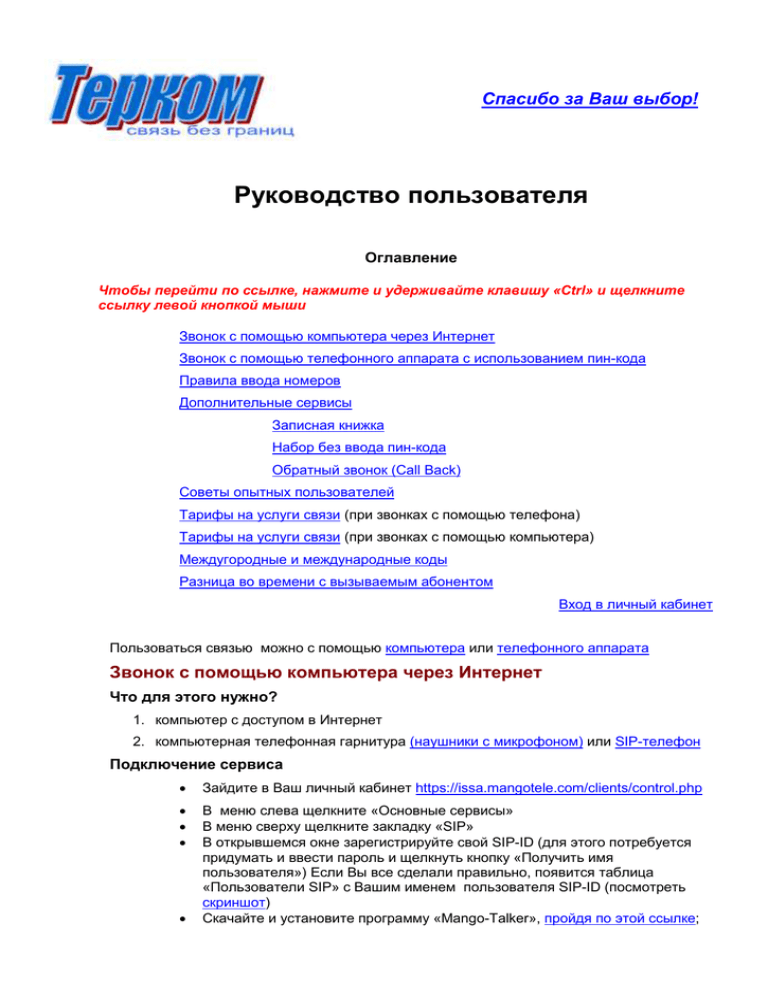
Спасибо за Ваш выбор! Руководство пользователя Оглавление Чтобы перейти по ссылке, нажмите и удерживайте клавишу «Ctrl» и щелкните ссылку левой кнопкой мыши Звонок с помощью компьютера через Интернет Звонок с помощью телефонного аппарата с использованием пин-кода Правила ввода номеров Дополнительные сервисы Записная книжка Набор без ввода пин-кода Обратный звонок (Call Back) Советы опытных пользователей Тарифы на услуги связи (при звонках с помощью телефона) Тарифы на услуги связи (при звонках с помощью компьютера) Междугородные и международные коды Разница во времени с вызываемым абонентом Вход в личный кабинет Пользоваться связью можно с помощью компьютера или телефонного аппарата Звонок с помощью компьютера через Интернет Что для этого нужно? 1. компьютер с доступом в Интернет 2. компьютерная телефонная гарнитура (наушники с микрофоном) или SIP-телефон Подключение сервиса Зайдите в Ваш личный кабинет https://issa.mangotele.com/clients/control.php В меню слева щелкните «Основные сервисы» В меню сверху щелкните закладку «SIP» В открывшемся окне зарегистрируйте свой SIP-ID (для этого потребуется придумать и ввести пароль и щелкнуть кнопку «Получить имя пользователя») Если Вы все сделали правильно, появится таблица «Пользователи SIP» с Вашим именем пользователя SIP-ID (посмотреть скриншот) Скачайте и установите программу «Mango-Talker», пройдя по этой ссылке; Запустите Mango-Talker В поле «Логин» введите полученное имя пользователя SIP-ID (например, A11111@mangosip.ru) , а в поле «Пароль» - пароль к SIP-ID, который Вы указали при получении имени пользователя Подключите к компьютеру телефонную гарнитуру или SIP-телефон (подробнее о подключении SIP-телефона здесь в разделе «Как подключить Ваш SIP-телефон к Mango-Talker») Готово! Можно звонить… Посмотреть справку по работе с программой «Mango-Talker» можно здесь Порядок ввода номера абонента в программе «Mango-Talker» Все номера вводятся в международном формате без «8» или «8-10», пробелов и знаков препинания: Международный код страны (код России и Казахстана 7) – код города или мобильного оператора – номер абонента Подробнее о правилах ввода номеров Если у Вашего абонента установлена программа «Mango-Talker», то для звонка ему в окно ввода телефона можно вводить не номер телефона, а его SIP-ID (например, A11111@mangosip.ru). Звонки между абонентами «Mango-Talker» бесплатные (оплачивается только Интернет-трафик по тарифу Вашего Интернет-провайдера) Справочная информация о междугородных и международных кодах здесь Узнать разницу во времени с вызываемым абонентом можно здесь Порядок решения проблем с программой «Mango-Talker» описан в справке к программе, раздел «Как отправить отчет о проблеме». SIP-телефон и телефонная гарнитура Выбрать наиболее подходящую модель SIP-телефона или наушников с микрофоном можно в личном кабинете: Войдите в личный кабинет Щелкните ссылку «Интернет-магазин» в меню слева В открывшемся окне выберите в списке ссылку «SIP-телефон» (посмотреть скриншот) Вернуться в начало текущего раздела Вернуться к оглавлению Звонок с помощью телефонного аппарата с использованием пин-кода (актуально для московских телефонов) 1. Наберите один из номеров доступа: (495) 363-21-13 (голосовое приглашение) (495) 363-21-14 (короткий гудок) 2. Переведите Ваш аппарат в тоновый режим нажатием кнопки *(звездочка). Если не получится, то обратитесь к инструкции для Вашего аппарата (мобильный телефон в тон переводить не надо). 3. Дождитесь голосового приглашения «Наберите индивидуальный код» или короткого гудка. 4. Наберите Ваш пин-код. Если Вы ошиблись при вводе пин-кода, то, не кладя трубку, нажмите кнопку *(звездочка) и повторите набор пин-кода сначала. 5. Вы услышите: «Наберите номер абонента». Без набора 8 или 8-10 наберите номер абонента в следующем формате: код страны (код России и Казахстана: «7») код города номер телефона # # показывает, что набор номера закончен и ускоряет соединение с абонентом Подробнее о правилах ввода номеров Справочная информация о междугородных и международных кодах здесь Узнать разницу во времени с вызываемым абонентом можно здесь Для решения проблем воспользуйтесь ссылкой «Обратная связь» в меню слева в личном кабинете. Как ускорить решение проблем Голосовое меню звонка Все следующие действия нужно делать, НЕ КЛАДЯ ТРУБКУ: Повтор последнего набранного номера ##1 Если после набора номера абонента Вы услышали сигнал «занято», то для повтора нажмите ##1. Новый звонок без отключения от системы ## Если Вы хотите завершить текущий звонок и начать новый, нажмите # #. Вы услышите сообщение «Наберите номер абонента» Проверка баланса #4 Чтобы узнать баланс Вашего счета, нажмите после голосового сообщения «Наберите номер абонента» #4 Возврат в режим набора номера из любого пункта меню ## Чтобы вернуться в режим набора номера, нажмите # один или два раза, пока не услышите «Наберите номер абонента» Вход в голосовое меню # Чтобы прослушать голосовое меню, нажмите # после голосового сообщения «Наберите номер абонента» Вернуться в начало текущего раздела Вернуться к оглавлению Дополнительные сервисы Записная книжка Набор без ввода пин-кода Обратный звонок (Call Back) УСКОРЕННЫЙ НАБОР НОМЕРА АБОНЕНТА (УСЛУГА «ЗАПИСНАЯ КНИЖКА») Вы можете занести в память нашей АТС до 99 номеров Ваших абонентов. Это можно сделать с помощью телефонного аппарата или в личном кабинете. Воспользоваться этой функцией можно будет с любого телефона. ВЫЗОВ НОМЕРА ИЗ ЗАПИСНОЙ КНИЖКИ: после слов «Наберите номер абонента» вместо номера абонента наберите: номер нужной ячейки памяти от 1 до 99 и #. Например: 7#. Будет автоматически набран номер, записанный в ячейке №7 Занесение номеров в записную книжку с телефонного аппарата. Здесь приведена краткая схема записи в память. Чтобы услышать голосовые подсказки, делайте паузы после нажатия каждой кнопки. При введении нового номера поверх старого, старый автоматически удаляется. Ввод в память следует начинать после слов автооператора «Наберите номер абонента». Далее Вы набираете (в тоновом режиме): # 23, номер ячейки памяти от 1 до 99 #, номер абонента, начиная с международного кода страны (код России и Казахстана 7), код города, номер телефона, # 21 Информация о запрограммированных номерах: после слов «Наберите номер абонента» наберите #221 (краткая информация) или #222 (полная информация). Чтобы при прослушивании сразу перейти к следующей ячейке ускоренного набора, нажмите любую кнопку на телефонном аппарате. Удаление ранее записанного номера без заведения нового. После слов «Наберите номер абонента» наберите: #23, номер ячейки памяти, из которой Вы хотите удалить номер, #123# 22. ВЫЗОВ НОМЕРА ИЗ ЗАПИСНОЙ КНИЖКИ: после слов «Наберите номер абонента» вместо номера абонента наберите: номер нужной ячейки памяти от 1 до 99 и #. Например: 7#. Будет автоматически набран номер, записанный в ячейке №7 Занесение номеров в записную книжку в личном кабинете Зайдите в личный кабинет https://issa.mangotele.com/clients/control.php Щелкните в меню слева пункт «Основные сервисы». Щелкните в меню сверху закладку «Контакты». Откроется страница «Список контактов» Щелкните ссылку «Добавить номер». Откроется окно добавления нового номера. В окне «Короткий номер» вписываете номер ячейки памяти от 1 до 99. В окне «Тип номера» из выпадающего меню выберите «Телефон» В окно «Номер» вписываете номер абонента без пробелов и знаков препинания. Внимание!!! Номера телефонов заносятся в международном формате: Код страны (код России и Казахстана 7) код города номер телефона «8», «8-10», «+» НЕ ИСПОЛЬЗУЕТСЯ!!! Подробнее о правилах ввода номеров В окно «Имя» вписываете имя абонента Щелкните ссылку «Добавить номер» для сохранения введенных параметров. После этого введенная запись появится в списке контактов. Номер в списке контактов можно редактировать и удалять. Напротив каждого номера есть соответствующие ссылки. Редактирование номера аналогично занесению нового номера. После внесения необходимых изменений щелкните ссылку «Изменить» для сохранения новых параметров. ВЫЗОВ НОМЕРА ИЗ ЗАПИСНОЙ КНИЖКИ: после слов «Наберите номер абонента» вместо номера абонента наберите: номер нужной ячейки памяти от 1 до 99 и #. Например: 7#. Будет автоматически набран номер, записанный в ячейке №7 Вернуться в начало текущего раздела Вернуться к списку дополнительных сервисов Вернуться к оглавлению УСЛУГА «НАБОР БЕЗ ПИН - КОДА» (Идентификация по сигналу АОН) Подключение услуги Правила пользования Отключение услуги Если Вы уверены, что звонки в межгород будет осуществляться с одного или нескольких определенных аппаратов или с сотового телефона, Вы можете подключить функцию «Идентификация по АОН». При использовании этой услуги можно звонить без набора пин-кода (функция «Анти АОН» в этом случае должна быть отключена). Подключение услуги «Набор без пин-кода» Для подключения услуги заполните и отправьте заявку по двум адресам: mango@mango.ru и vlastelecom@yandex.ru Для этого скопируйте нижеприведенную форму и вставьте в тело письма: Прошу прописать телефонный номер ххххххххх на АОНе. Мой лицевой счет 999хххххх В теме письма напишите: Прошу прописать на АОНе Услуга будет подключена в течение одного рабочего дня. Номер телефона, который Вы хотите подключить, следует указывать в международном формате: Московский телефон в коде 495: 7495 (семизначный номер телефона) Московский телефон в коде в коде 499: 7499 (семизначный номер телефона) Мобильный телефон с федеральным и прямым номером: 7 код мобильного оператора номер телефона Немосковские телефоны указываются в международном формате: код страны (код России и Казахстана 7), код города, номер телефона. Подробнее о правилах ввода номеров Порядок звонка с телефона, подключенного к услуге «Набор без пин-кода» 1. Наберите один из номеров доступа: (495) 363-21-13 (голосовое приглашение) (495) 363-21-14 (короткий гудок) 2. Переведите Ваш аппарат в тоновый режим нажатием кнопки *(звездочка). Если не получится, то обратитесь к инструкции для Вашего аппарата (мобильный телефон в тон переводить не надо). 3. Дождитесь голосового приглашения: «Наберите номер абонента» (если вместо этого Вы слышите сообщение «Наберите индивидуальный код» или короткий гудок, значит, услуга не подключена или возникли технические проблемы) Без набора 8 или 8-10 наберите номер абонента в следующем формате: код страны (код России и Казахстана: «7») код города номер телефона # # показывает, что набор номера закончен и ускоряет соединение с абонентом Подробнее о правилах ввода номеров Справочная информация о междугородных и международных кодах здесь Узнать разницу во времени с вызываемым абонентом можно здесь Отключение услуги «Набор без пин-кода» Услугу можно отключить, отправив письмо оператору по адресам mango@mango.ru и vlastelecom@yandex.ru Для этого скопируйте нижеприведенную форму и вставьте в тело письма: Прошу снять телефонный номер ххххххххх с АОНа. Мой лицевой счет 999хххххх В теме письма напишите: Прошу снять с АОНа Подключение и отключение услуги осуществляется с 10.00 до 19.00 по рабочим дням. Если номер Вашего телефона не определяется на нашем АОНе, рекомендуем Вам воспользоваться советами по автоматизации набора Вернуться в начало текущего раздела Вернуться к списку дополнительных сервисов Вернуться к оглавлению УСЛУГА «CALL BACK» (Обратный звонок) Услуга интересна при звонках в межгород и за границу с мобильного телефона (функция «Анти АОН» в этом случае должна быть отключена), когда исходящие вызовы на номера доступа к услугам междугородной и международной связи являются платными, а также при звонках не из Москвы. ВНИМАНИЕ! Пользование услугой «Call Back» возможно только с телефонов, подключенных к услуге «Набор без пин-кода» Расчет тарифа при использовании услуги «Call back» При использовании услуги «Call Back» тариф складывается из двух частей: 1. за связь от нашей АТС в Москве до Вас (тарификация начинается с поднятия Вами трубки при ответе на входящий звонок от нашей АТС) 2. за связь от нашей АТС в Москве до Вашего абонента (тарификация начинается с ответа Вашего абонента или сигнала его определителя номера, факса, автоответчика). При использовании услуги «Call Back» звонки Вам и Вашему абоненту будут входящими. тарифы на услуги связи Например, Вы звоните через «Call Back» с московского мобильного телефона в Германию. В этом случае стоимость звонка = [тариф Москва (моб.) Х длительность сеанса в минутах] + [тариф от Москвы до Германии Х длительность разговора в минутах] Сеансом считается все время нахождения в системе, начиная с момента поднятия трубки при ответе на входящий звонок от нашей АТС и заканчивая отключением от системы. Еще пример. При звонке через «Call Back» со стационарного номера в Новосибирске на стационарный номер в Калуге: стоимость звонка = [тариф от Москвы до Новосибирска Х длительность сеанса в минутах] + [тариф от Москвы до Калуги Х длительность разговора в минутах] Аналогично рассчитывается стоимость при звонках из других городов. При пользовании услугой «Call Back» через телефон длительность сеанса больше, чем длительность разговора на время, потраченное на набор номера абонента. При звонке через компьютер длительность сеанса и длительность разговора одинаковые. В детализации звонок через «Call Back» отображается в виде двух звонков, один – отзвон от нашей АТС до Вас, второй – от нашей АТС до Вашего абонента. Данной услугой можно пользоваться с помощью: телефонного аппарата или компьютера ПОЛЬЗОВАНИЕ УСЛУГОЙ «Call Back» С ПОМОЩЬЮ ТЕЛЕФОННОГО АППАРАТА: 1. Наберите номер доступа: (495) 974-99-48 или (495) 660-83-54 2. Дождитесь голосового сообщения «Ваш заказ принят» и отключитесь (этот звонок Вашим оператором не тарифицируется) 3. Через 8-10 секунд на Ваш телефон придет входящий звонок (если звонок к Вам не пришел, то у Вас либо не подключена услуга «Набор без пин-кода», либо возникли технические проблемы) 4. Снимите трубку. Вы услышите: «Наберите номер абонента» 5. Переведите Ваш аппарат в тоновый режим нажатием кнопки *(звездочка). Если не получится, то обратитесь к инструкции для Вашего аппарата (мобильный телефон в тон переводить не надо). Без набора 8 или 8-10 наберите номер абонента в следующем формате: код страны (код России и Казахстана: «7») код города номер телефона # Подробнее о правилах ввода номеров Если номер Вашего телефона не определяется на нашем АОНе или определяется некорректно, то обратный звонок к Вам не придет. В этом случае рекомендуем Вам воспользоваться услугой Web-телефон ПОЛЬЗОВАНИЕ УСЛУГОЙ «Call Back» С ПОМОЩЬЮ КОМПЬЮТЕРА (Услуга Web-телефон): Кратко схему работы web-телефона можно представить следующим образом: Вы вводите параметры звонка (откуда, куда и когда звонить) с клавиатуры в форму, размещенную в личном кабинете https://issa.mangotele.com/clients/control.php Через защищенное соединение Ваш запрос попадает на коммутатор оператора связи MANGO TELE.COM; Коммутатор связывает Вас с абонентом по качественным цифровым линиям связи. При этом звонки и Вам, и Вашему абоненту будут входящими. Что для этого нужно Войдите в личный кабинет https://issa.mangotele.com/clients/control.php Щелкните в меню слева «Основные сервисы» В меню сверху щелкните закладку «Web-телефон» Для получения справки щелкните ссылку «Помощь» Вернуться в начало текущего раздела Вернуться к списку дополнительных сервисов Вернуться к оглавлению Дополнительная информация по сервису Советы опытных пользователей Как автоматизировать процедуру набора номера и пин-кода при звонке с помощью телефона Какой способ звонка самый выгодный Как правильно составить отчет о проблеме Как ускорить пополнение баланса при платеже банковским переводом Пополнение баланса через платежные терминалы «QIWI»(Киви) Как автоматизировать процедуру набора номера и пин-кода. Для автоматизации Вы можете занести весь набор в записную книжку Вашего мобильного телефона или воспользоваться функцией ускоренного набора на стационарном телефоне. Подробно об этом написано в инструкции к Вашему телефону. Занести нужно следующую информацию. Для мобильного телефона: телефонный номер доступа pp Ваш пин-код Например: 9749951pp1234567890 Для стационарного телефона: телефонный номер доступа * pp Ваш пин-код Например: 9749951*pp1234567890 Пробелы в наборе поставлены только для удобства чтения, в телефон их заносить не надо. Пояснения: телефонный номер доступа – см. пункт 1 инструкции по набору «p» - пауза в наборе номера, pp – две паузы. Количество пауз подбирается вручную. Важно добиться того, чтобы ввод пин-кода начинался только после получения ответа от нашей АТС (короткий гудок или голосовое приглашение ввести пин-код). С другой стороны, пауза не должна быть слишком длинной, т.к. система ждет начала ввода пин-кода 10-12 секунд и затем сбрасывает соединение. Порядок ввода паузы должен быть в инструкции к Вашему телефону (как правило, в мобильном телефоне пауза вводится нажатием несколько раз кнопки * или #, или сочетанием этих клавиш; в стационарном телефоне чаще всего пауза вводится нажатием кнопки «REDIAL / PAUSE» - повтор номера). *(звездочка) – переход в тоновый режим набора номера (актуально только для стационарных телефонов с импульсным набором номера). Возможны другие варианты перехода в тоновый режим набора номера. Подробно об этом должно быть написано в инструкции к Вашему телефону. В мобильном телефоне весь набор помещается в одну ячейку. В стационарном телефоне весь набор может не поместиться в одну ячейку (это зависит от модели телефонного аппарата). В этом случае набор можно разделить: в одну ячейку заносится номер доступа с паузами, во вторую – пин-код. По опыту можно сказать, что из стационарных телефонов наиболее удобны и просты в использовании модели «Panasonic». Иногда бывает так. Вы все делаете правильно, а система Вам говорит, что введен неправильный пин-код. В этом случае добавьте *(звездочку) перед вводом пин-кода. Порядок набора или занесения в записную книжку будет выглядеть так: Для мобильного телефона: телефонный номер доступа pp * Ваш пин-код Для стационарного телефона: телефонный номер доступа * pp * Ваш пин-код Вернуться в начало раздела «Советы опытных пользователей» Вернуться к оглавлению Какой способ звонка самый выгодный. Самый выгодный способ – это звонок через программу «Mango-Talker» другому абоненту «Mango-Talker». Эти звонки бесплатные. Для подключения к программе «Mango-Talker» Ваш абонент должен оформить заказ на получение бесплатной телефонной карты и выполнить все необходимые инструкции по установке программы. Потом, сообщив друг другу Ваши SIP-ID, Вы можете общаться между собой бесплатно. Если Вы планируете звонить через «Mango-Talker» с чужого компьютера, рекомендуется предварительно скинуть на флешку инсталляционный файл программы «Mango-Talker1.0.exe», чтобы быстро можно было установить программу на чужой компьютер. По окончании работы с программой в целях безопасности не забудьте удалить ее с чужого компьютера или хотя бы отключить автоматическую регистрацию. Для отключения регистрации щелкните правой кнопкой мыши по значку программы в системном трее (рядом с часами) и в открывшемся меню выберите пункт «Отключить регистрацию». Теперь для входа в программу потребуется ввести идентификатор SIP-ID и пароль. Из платных звонков самые выгодные звонки через «Mango-Talker»(из любого региона) и с городского телефона с использованием пин-кода (из Москвы). Если звонить с мобильного через пин-код, то сотовый оператор возьмет плату за этот звонок, как за исходящий звонок на московский городской телефон. Поэтому при звонке с мобильного телефона лучше использовать Call Back (исключение составляют безлимитные тарифы для мобильных - в этом случае можно звонить через пин-код). Вернуться в начало раздела «Советы опытных пользователей» Вернуться к оглавлению Как правильно составить отчет о проблеме. Чтобы возникшая проблема была решена в кратчайшие сроки, необходимо грамотно составить письмо о проблеме. Проблема с дозвоном При возникновении проблем с дозвоном на номер абонента (долго занято, тишина, сообщение автооператора о возникших проблемах и т.п.) или на номер доступа к коммутатору «Манго-Телеком» (номер доступа постоянно занят, после набора номера доступа тишина и т.п.) перейдите по ссылке «Обратная связь» в личном кабинете. В окне «Выберите категорию» выберите «Техническая проблема». В окне «Выберите подкатегорию» выберите «Проблема с телефонией». В окне «Тема письма» напишите «Проблема с дозвоном» В окне «Текст письма» опишите характер проблемы, например: Вызываемый абонент постоянно занят Набранный номер: 78121234567 Дата звонка: 20.02. 2010 Время звонка: 18.45 Откуда звонили: 74951234567, Москва Контактный тел: 79161234567 Контактный e-mail: vasya@yandex.ru Контактное лицо: Иван Петров Вы можете подставить свои данные, скопировать письмо и вставить в окно «Текст письма» в личном кабинете. Проблема с качеством связи При возникновении проблем с качеством связи (плохая слышимость, посторонние шумы, «эхо» и т.п.) перейдите по ссылке «Обратная связь» в личном кабинете. В окне «Выберите категорию» выберите «Техническая проблема». В окне «Выберите подкатегорию» выберите «Проблема с телефонией». В окне «Тема письма» напишите «Плохое качество связи» В окне «Текст письма» опишите характер проблемы, например: Во время разговора слышно эхо Набранный номер: 78121234567 Дата звонка: 20.02. 2010 Время звонка: 18.45 Откуда звонили: 74951234567, Москва Контактный тел: 79161234567 Контактный e-mail: vasya@yandex.ru Контактное лицо: Иван Петров Вы можете подставить свои данные, скопировать письмо и вставить в окно «Текст письма» в личном кабинете. Проблема с АОН, Call Back При возникновении проблем с услугами «Набор без пин-кода» и «Call Back» перейдите по ссылке «Обратная связь» в личном кабинете. В окне «Выберите категорию» выберите «Техническая проблема». В окне «Выберите подкатегорию» выберите «Проблема с телефонией». В окне «Тема письма» напишите «Проблема с АОН» или «Проблема с Call Back» В окне «Текст письма» опишите характер проблемы, например: Не срабатывает АОН Откуда звонили: 74951234567, Москва Дата звонка: 20.02. 2010 Время звонка: 18.45 Контактный тел: 79161234567 Контактный e-mail: vasya@yandex.ru Контактное лицо: Иван Петров Вы можете подставить свои данные, скопировать письмо и вставить в окно «Текст письма» в личном кабинете. Вернуться в начало раздела «Советы опытных пользователей» Вернуться к оглавлению Пополнение баланса Все способы пополнения баланса представлены в личном кабинете: https://issa.mangotele.com/clients/control.php пункт «Платежи» в меню слева. Дополнительная информация о пополнении баланса через платежные терминалы «QIWI»(Киви). Сайт системы платежей QIWI Порядок оплаты через терминал QIWI 1. Найдите ближайший терминал QIWI (терминал QIWI легко узнать по заставке, на экране терминала она выглядит так: посмотреть заставку) 2. Выберите «Оплата услуг» 3. Выберите пункт меню «Другие услуги». 4. Найдите кнопку с логотипом «Манго – офис» (посмотреть логотип) и нажмите её. Если Вы не нашли кнопку с логотипом «Манго – офис» рекомендуется воспользоваться другим терминалом «КИВИ» или услугой «Личный кабинет QIWI». Подробнее здесь 5. Введите восьмизначный номер лицевого счета и нажмите «Вперед». 6. Проверьте правильность введенных данных. 7. Внесите необходимую сумму и нажмите кнопку «Оплатить». 8. Получите квитанцию об оплате и не выбрасывайте её, пока не придет подтверждение о зачислении средств на Ваш лицевой счет. Зачисление средств на Ваш счет происходит сразу после платежа. При платеже через терминал взимается комиссия 3% от суммы платежа. Чтобы совершать платежи без комиссии, рекомендуется воспользоваться услугой «Личный кабинет QIWI». Подробнее здесь Вернуться в начало раздела «Советы опытных пользователей» Вернуться к оглавлению Как ускорить пополнение баланса при платеже банковским переводом. Для ускорения зачисления денег на счет рекомендуется: 1. Отправить квитанцию об оплате по электронной почте mango@mango.ru и vlastelecom@yandex.ru 2. В ответ Вам придет письмо с номером Вашей заявки. Сохраните этот номер и используйте при обращениях по телефону (495)742-44-44 к оператору связи «Манго-Телеком» для последующего отслеживания выполнения Вашей заявки. или 1. Отправить копию квитанции об оплате по факсу (495) 742-44-45 2. Позвонить оператору связи «Манго-Телеком» по номеру (495) 742-44-44 и сообщить о том, что Вы отправили по факсу квитанцию об оплате. Рекомендуется также попросить оператора присвоить Вашему факсу статус заявки и узнать ее номер. Сохраните этот номер и используйте его при обращениях по телефону (495)742-44-44 к оператору связи «Манго-Телеком» для последующего отслеживания выполнения Вашей заявки. Вернуться в начало раздела «Советы опытных пользователей» Вернуться к оглавлению Приятного общения! Спонсор услуги: Интернет – магазин «Profit»